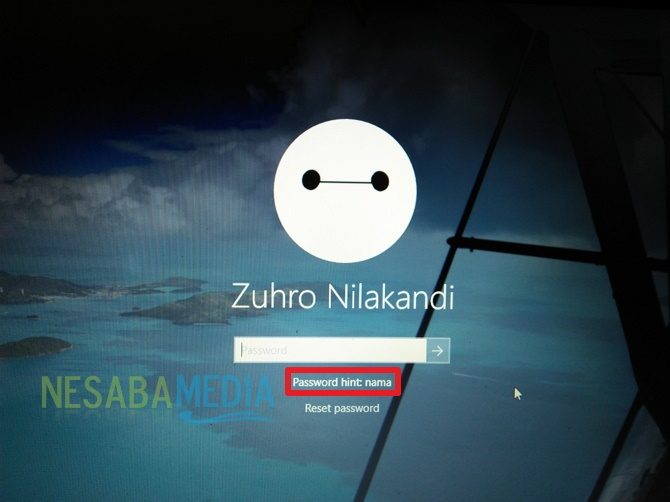Windows 10 adalah sistem operasi terbaru dari Microsoft yang hadir dengan berbagai fitur dan kemudahan. Namun, baru-baru ini banyak pengguna yang mengalami masalah lupa password saat login. Ini tentu saja menyebalkan, tetapi jangan khawatir karena ada beberapa cara mudah untuk mengatasi masalah ini.
Cara Mengatasi Lupa Password Windows 10
1. Gunakan Akun Administrator yang Lain
Cara pertama yang bisa dilakukan untuk mengatasi masalah lupa password Windows 10 adalah dengan menggunakan akun administrator yang lain. Jika Anda memiliki lebih dari satu akun, maka cobalah login menggunakan akun administrator atau akun dengan hak akses yang lebih tinggi.
Untuk melakukan hal ini, cukup ikuti langkah-langkah berikut:
1. Pilih opsi “Switch User” saat tampilan login muncul pada layar.
2. Pilih akun administrator atau akun dengan hak akses yang lebih tinggi.
3. Login menggunakan akun tersebut.
4. Setelah berhasil login, buka “Control Panel” dan klik pada opsi “User Accounts”.
5. Pilih akun yang lupa password dan klik pada opsi “Change Password”.
6. Masukkan password baru dan tekan tombol “OK”.
7. Logout dari akun administrator dan login menggunakan akun yang telah diperbarui.
2. Gunakan Password Reset Disk
Cara kedua untuk mengatasi lupa password Windows 10 adalah dengan menggunakan password reset disk. Password reset disk merupakan file khusus yang dibuat sebelumnya yang berisi informasi password untuk sebuah akun. Jika Anda sudah membuat password reset disk sebelumnya, maka ini merupakan cara mudah untuk mengatasi masalah lupa password.
Jika Anda belum membuat password reset disk, maka segera lakukan langkah-langkah berikut untuk membuatnya:
1. Buka “Control Panel” dan klik pada opsi “User Accounts”.
2. Pilih akun yang ingin dibuat password reset disk dan klik pada opsi “Create a password reset disk”.
3. Ikuti petunjuk yang tertera pada layar untuk menyelesaikan pembuatan password reset disk.
Setelah berhasil membuat password reset disk, Anda dapat menggunakannya dengan langkah-langkah berikut:
1. Masukkan password reset disk ke dalam drive pada komputer yang lupa password.
2. Saat tampilan login muncul pada layar, pilih opsi “Reset Password”.
3. Ikuti petunjuk yang tertera pada layar untuk mengatur password baru.
4. Setelah berhasil mengatur password baru, login menggunakan password baru tersebut.
Cara Mengatasi Lupa Password Windows 10 Lainnya
Selain dua cara di atas, ada beberapa cara lain yang dapat dicoba untuk mengatasi masalah lupa password Windows 10.
1. Gunakan Command Prompt
Cara pertama adalah dengan menggunakan Command Prompt. Cara ini membutuhkan sedikit keahlian teknis, tetapi sangat efektif untuk mengatasi masalah lupa password.
Berikut adalah langkah-langkah cara ini:
1. Restart komputer dan tekan tombol “F8” saat muncul tampilan booting.
2. Pilih opsi “Safe Mode with Command Prompt”.
3. Login menggunakan akun dengan hak akses administrator.
4. Buka Command Prompt dan ketik perintah “net user [username] *”, di mana [username] adalah nama akun yang ingin diubah password-nya.
5. Masukkan password baru dan tekan tombol “Enter”.
6. Konfirmasi password baru dengan memasukkannya lagi dan tekan tombol “Enter”.
7. Setelah berhasil mengatur password baru, logout dari akun administrator dan login menggunakan akun yang telah diperbarui.
2. Gunakan Microsoft Account
Cara kedua adalah dengan menggunakan akun Microsoft. Jika Anda memiliki akun Microsoft dan menggunakan akun tersebut untuk login di Windows 10, maka Anda dapat mengatasi masalah lupa password dengan cara mengubah password dari akun Microsoft tersebut.
Berikut adalah langkah-langkah cara ini:
1. Kunjungi halaman “Reset Password” di situs Microsoft.
2. Masukkan alamat email Anda yang terkait dengan akun Microsoft dan klik pada tombol “Next”.
3. Masukkan kode verifikasi yang akan dikirim ke alamat email Anda dan klik pada tombol “Next”.
4. Masukkan password baru dan tekan tombol “Next”.
5. Setelah berhasil mengubah password dari akun Microsoft, login ke Windows 10 menggunakan password yang baru.
FAQ
Pertanyaan 1: Apakah saya bisa menggunakan software untuk mengatasi lupa password Windows 10?
Jawaban: Ya, ada banyak software yang dapat digunakan untuk mengatasi masalah lupa password Windows 10. Namun, penggunaan software tersebut perlu hati-hati karena tidak semua software dapat diandalkan dan beberapa dari software tersebut dapat berisi malware atau virus yang dapat merusak sistem komputer Anda. Sebaiknya, gunakan software-resmi dari produsen atau perusahaan yang terkait dan pastikan Anda memahami cara kerja software tersebut sebelum menggunakannya.
Pertanyaan 2: Apakah saya harus mengubah password secara rutin untuk menghindari lupa password di Windows 10?
Jawaban: Ada baiknya Anda mengubah password secara rutin untuk menjaga keamanan akun dan data Anda, tetapi tidak perlu terlalu sering mengubah password karena hal tersebut dapat membuat Anda lupa password secara lebih mudah. Sebaiknya, Anda mengubah password setidaknya satu bulan sekali dan pastikan password yang digunakan kuat dan tidak mudah ditebak.
Video Youtube: Cara Mengatasi Lupa Password Windows 10
Berikut adalah video tutorial mengenai cara mengatasi lupa password Windows 10: